Как да активирате приставките в Google Chrome
Приставките са необходимо средство за всеки уеб браузър, което ще позволи показването на различно съдържание на уеб сайтове. Flash Player например е приставка, която отговаря за показването на съдържание с Flash, а Chrome PDG Viwer може да показва съдържанието на PDF файлове директно в прозореца на браузъра. Но всичко това е възможно само ако ще се активират приставките, инсталирани в браузъра Google Chrome.
Тъй като много потребители объркват такива концепции като приставки и разширения, тази статия ще разгледа принципа за активиране на двата вида мини програми. Правилното вярване обаче е, че приставките са миниатюрни програми за увеличаване на възможностите на Google Chrome, които нямат интерфейс, а разширенията по правило са браузърни програми, оборудвани със собствен интерфейс, които могат да бъдат изтеглени от специален магазин на Google Chrome.
Как да инсталирате разширения в браузъра на Google Chrome
съдържание
Как да активирам приставки в Google Chrome?
На първо място трябва да стигнем до страницата за работа с приставки, инсталирани в браузъра. За тази цел, използвайки адресната лента на интернет браузъра, трябва да минете през следния URL адрес:
chrome: // plugins /
Щом кликнете върху клавиатурата на клавиша Enter, ще се покаже списъкът с приставки, интегрирани в уеб браузъра.
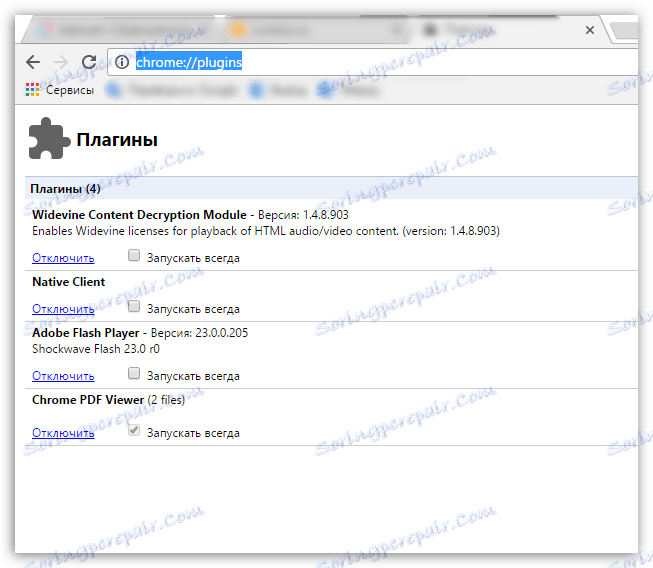
Дейността на приставката в уеб браузъра се обозначава с бутона "Прекъсване". Ако видите бутона "Активиране", трябва да кликнете върху него, за да активирате избрания плъгин, съответно. Когато приключите с конфигурирането на приставките, трябва да затворите отворения раздел.
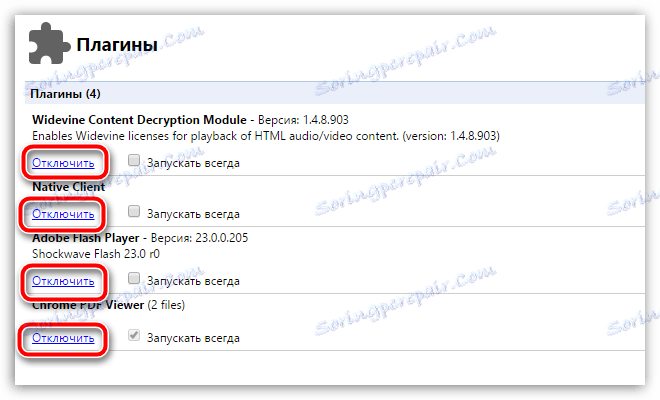
Как да активирам разширенията в браузъра Google Chrome?
За да отидете в менюто за управление на инсталираните разширения, трябва да кликнете върху бутона за меню на уеб браузъра в горния десен ъгъл и след това да преминете към секцията "Допълнителни инструменти" - "Разширения" .
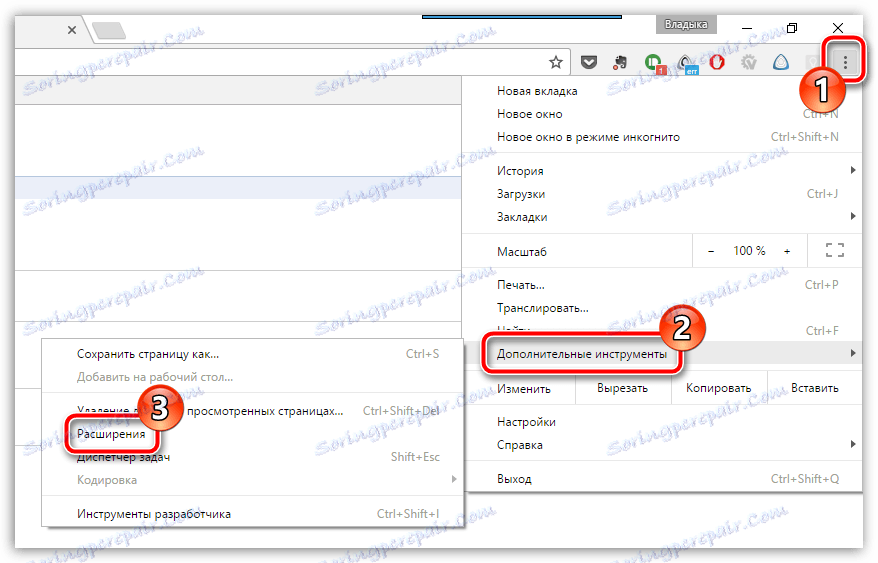
На екрана ще се появи прозорец, в който разширенията, добавени към вашия браузър, се показват като списък. Отдясно на всяко разширение е опцията "Активиране" . Като отметнете това поле, активирате разширението и след това го премахнете.
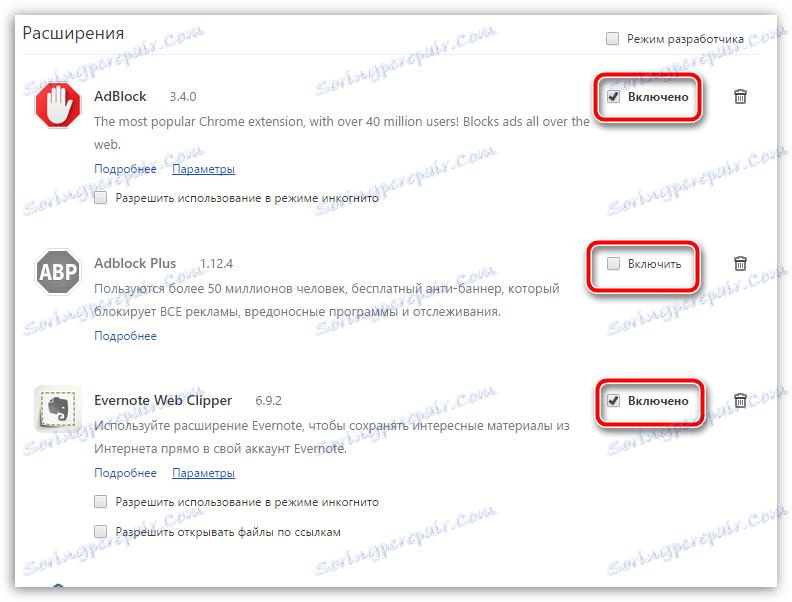
Ако имате въпроси относно активирането на приставки в браузъра Google Chrome, попитайте ги в коментарите.